온라인에서 찾은 내용을 나중에 액세스하거나 세부 정보를보기 위해 저장하는 것이 어렵다는 것을 알고 있습니까? 좋은 콘텐츠를 발견하고 그 일부만 저장하고 공유하고 싶습니까? 시험 님 버스 웹 클리퍼. Evernote 웹 클리퍼 샌을 연상시키는특수 효과 요소 인 Nimbus Screen Capture 개발자의 Chrome 확장 프로그램을 사용하면 웹 페이지의 콘텐츠를 온라인 계정으로 저장하여 다른 PC 또는 모바일 장치에서 원하는 위치에 액세스 할 수 있습니다. 전체 페이지, 이미지, 전체 기사 또는 원하는 사용자 정의 스 니펫을 캡처 할 수 있습니다.
Nimbus Web Clipper 설정은 매우 쉽습니다.이 기사 마지막에 제공된 링크를 통해 Chrome 확장 프로그램을 설치하면 모든 클립을 클라우드에 자동으로 동기화하기 위해 새로운 Nimbus 계정을 만들 수 있습니다. 가입 절차는 단순히 이메일 주소를 지정하고 비밀번호를 선택하는 것으로 구성됩니다.

이제 모든 설정이 완료되었으므로 여전히콘텐츠를 자르는 방법을 배워야합니다. 다행히도이 과정은 매우 간단합니다. 클립하려는 항목을 찾으면 URL 표시 줄 옆에있는 확장 프로그램 버튼을 클릭하십시오. 하단에 가로 막대가 나타나 책갈피 할 컨텐츠 유형을 선택할 수 있습니다. 예를 들어, 스 니펫을 클립하려면 저장하려는 페이지 섹션을 클릭하십시오. 파란색 선택 상자가 내용을 래핑하고 저장을 클릭 한 다음 이름과 선택적으로 태그 및 설명을 제공하여 계정에 저장할 수 있습니다.
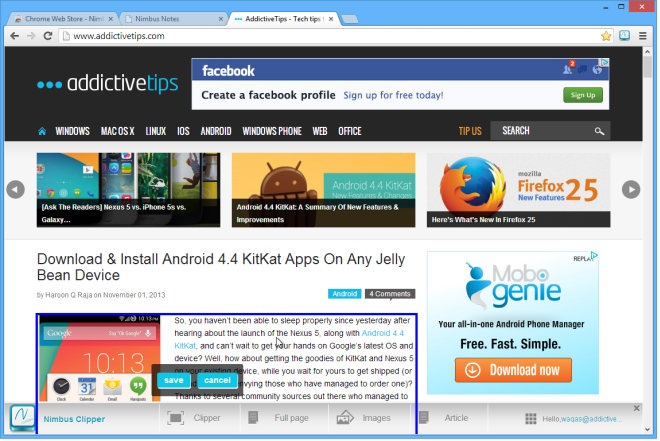
Nimbus를 사용하면 모든 이미지를 한 번에 한 페이지에 저장할 수 있습니다. 이렇게하려면 이미지를 클릭 한 다음 이미지를 선택하십시오. 저장할 수있는 페이지의 모든 이미지가 표시됩니다.
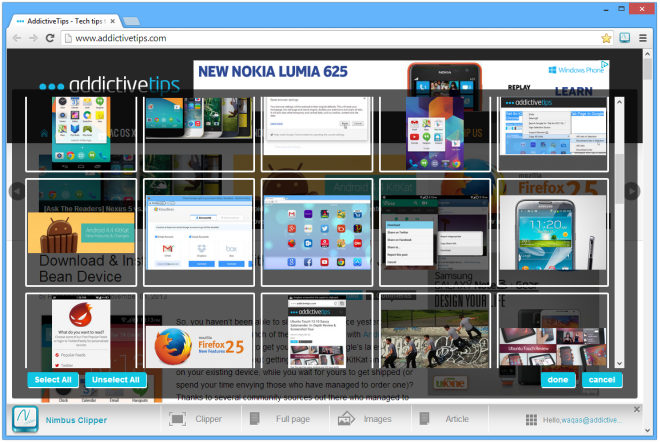
내가 찾은 또 다른 유용한 기능은에버 노트 웹 클리퍼 (Evernote Web Clipper)는 페이지에 광고, 공유 막대, JavaScript 스 니펫 및 기타 내장 된 구성 요소없이 기사를 저장하는 기능입니다. 결과는 깨끗하고 내용 중심적인 기사입니다. 산만 무료 독서 경험을 제공합니다.
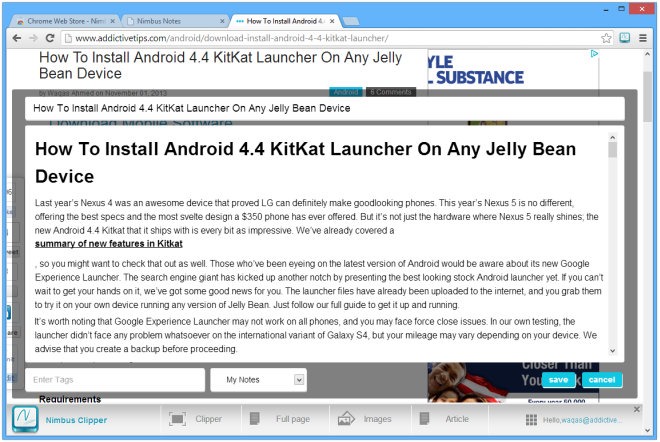
원하는 웹 클립 저장을 완료하면해당 페이지 또는 다른 페이지에서 더 많은 클립을 만들거나 더 많은 콘텐츠를 저장하기 위해 인터넷을 계속 탐색하거나 Nimbus 대시 보드로 이동할 수 있습니다. 확장 프로그램을 사용하여 잘라낸 모든 내용은 Nimbus 계정에서 찾을 수 있습니다. 여기에서 모든 클립을보고, 태그를 관리하고, 원하지 않는 클립을 휴지통으로 이동하고, 더 많은 내용을위한 새 메모를 만들 수 있습니다.
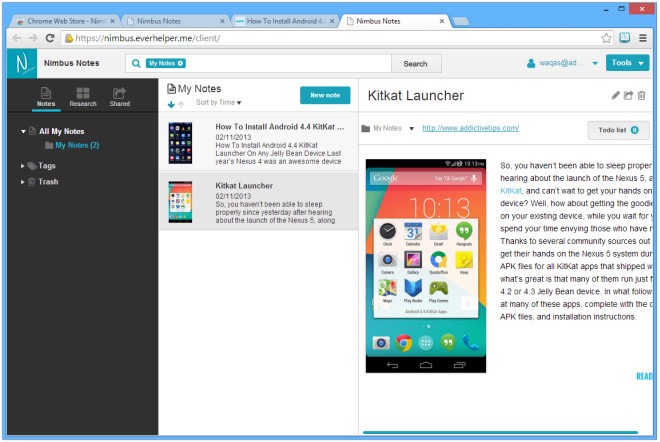
대체로 Nimbus Web Clipper는Evernote는 모든 단계에서 대응합니다. Evernote의 제품은 훨씬 기능이 풍부하지만 Nimbus는 편리한 웹 클리핑 옵션을 제공하며 Evernote의 고급 기능이 필요하지 않은 사람들에게 더 적합합니다.
Chrome 웹 스토어에서 Nimbus Web Clipper 설치






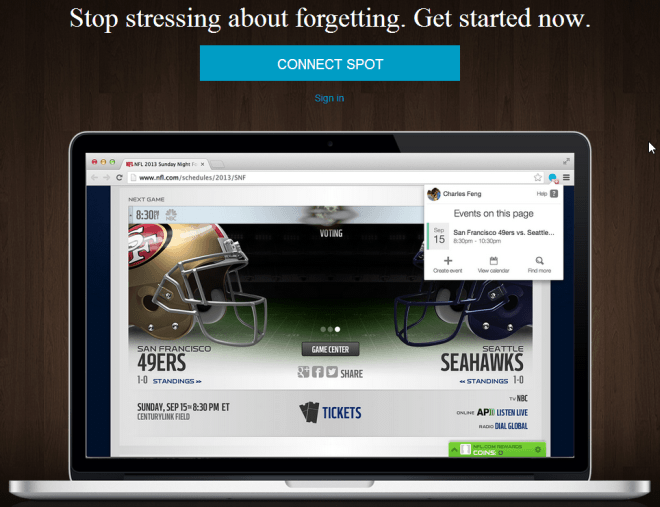






코멘트